Remova a marca d'água do PDF usando 4 métodos distintos
A Adobe Inc. projetou e popularizou o formato PDF, um tipo de arquivo de documento flexível. Juntamente com o Microsoft Word, eles são dois dos formatos de documentos mais usados. Com as ferramentas adequadas, você pode usar o PDF para muitos usos. Você pode, entre outras coisas, combinar, converter, extrair, redimensionar, aparar, dividir e girar PDFs. Afinal, tudo isso é gratuito. Outro recurso interessante dos PDFs é a capacidade de adicionar ou excluir uma marca d'água. Este artigo descreve como remover marcas d'água de PDF documentos.
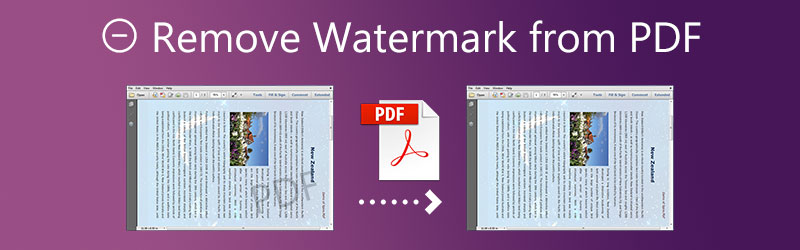

Parte 1. Como remover marca d'água de PDF
1. Documentos Google
O Google Docs é o processador de texto baseado na web oferecido pelo Google. Os usuários podem produzir, modificar e publicar arquivos online, e qualquer dispositivo com acesso à internet pode visualizá-los. Até mesmo dispositivos para Android e iOS estão disponíveis. Os recursos colaborativos do Google Docs o distinguem de seu principal concorrente de desktop, o Microsoft Word. Também foi um dos primeiros softwares de processamento de texto que forneceu edição colaborativa de documentos on-line. O Google tornou muito simples compartilhar documentos entre dispositivos e colaborar neles em tempo real usando um navegador da web.
Além disso, você tem permissão para adicionar ou remover marcas d'água no Google Docs. Você pode usar as etapas listadas abaixo como um guia.
Passo 1: Inicie o documento que você criou no Google Docs em seu computador. Então, no Cardápio barra, vá para a opção Inserir, e depois de rolar a lista, escolha o Marca d'água opção.
Passo 2: Você pode encontrar o contêiner Marca d'água no editor do Google Docs no lado direito da tela.
Etapa 3: Você encontrará o Remover marca d'água opção na mesma caixa de marca d'água abaixo do Formatação opção. Tudo o que você precisa é tocar no botão e ele apagará a marca d'água do pano de fundo do seu documento do Google Docs.
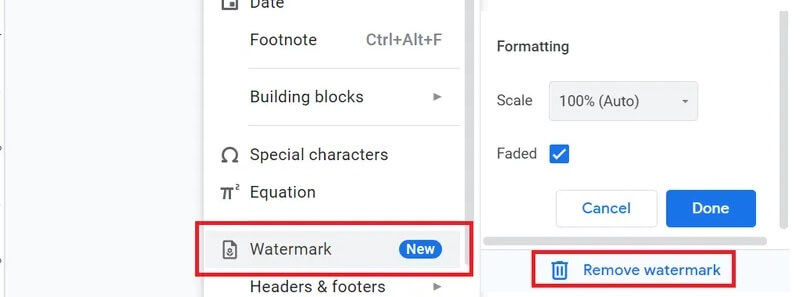
2. Adobe Reader
Dado que a Adobe desenvolveu o programa, é evidente que é o aplicativo mais popular usado para operar com arquivos PDF. No entanto, neste período moderno, existem ferramentas alternativas que, em alguns casos, oferecem desempenho superior ao dos aplicativos Acrobat. Com o Adobe Reader, o formato de arquivo PDF pode ter marcas d'água adicionadas, uma das principais opções para remover marcas d'água. A marca d'água pode ser removida do documento usando as seguintes técnicas no Adobe Reader.
Passo 1: Para começar, você precisará baixar o programa Adobe Acrobat DC e iniciá-lo. Depois disso, escolha o Ferramentas cardápio e depois o Editar PDF opção.
Passo 2: Depois disso, escolha o Marca d'água opção e, em seguida, escolha a opção para removê-lo. Para remover uma marca d'água de um PDF, use o Adicionar arquivos opção do menu.
Etapa 3: Escolha o destino para armazenar o PDF em um local diferente do Resultado cardápio de opções. A última etapa é remover a marca d'água do arquivo PDF selecionando Está bem do menu.
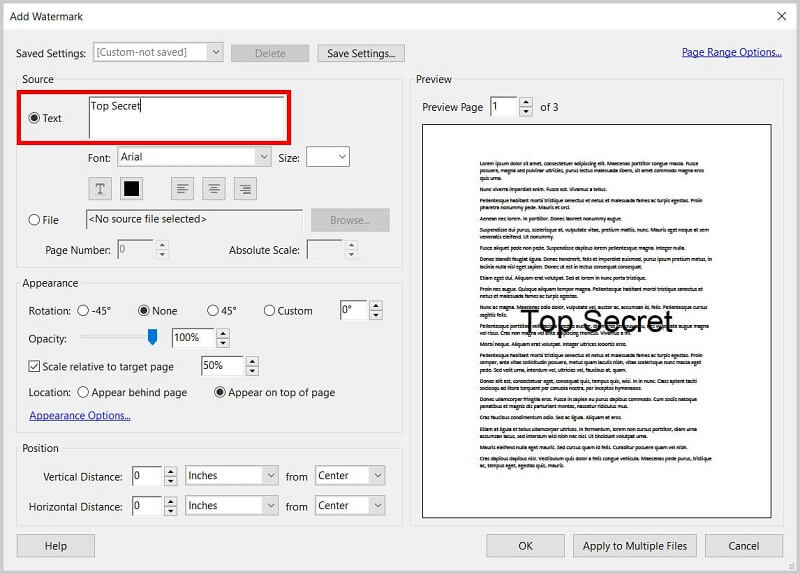
3. Removedor de marca d'água de imagem online da Apowersoft
Apowersoft era um removedor de marca d'água que funciona em computadores com sistemas operacionais Windows ou Mac. É possível remover marcas d'água de vídeos e imagens usando esse método. Você poderá escolher entre três técnicas diferentes de remoção de marca d'água. Você pode excluir elementos específicos de um símbolo de marca d'água enquanto ainda permite que outras partes da marca fiquem visíveis em seu vídeo e muito mais.
Apowersoft é compatível com todos os formatos de vídeo mais populares. Assim, você pode importar seus filmes arrastando e soltando-os no aplicativo a partir do espaço de armazenamento do seu computador.
Passo 1: Acesse o Removedor de Marca d'água de Imagem Online da Apowersoft e carregue a imagem com uma marca d'água. Em seguida, clique no Remover marca d'água da imagem botão localizado no centro da tela.
Passo 2: Uma caixa mostrará onde o texto estava antes na imagem. Encontre a caixa para que você possa colocá-la dentro da marca d'água.
Etapa 3: Por fim, escolha a marca d'água que deseja apagar da imagem clicando no botão Apagar opção.
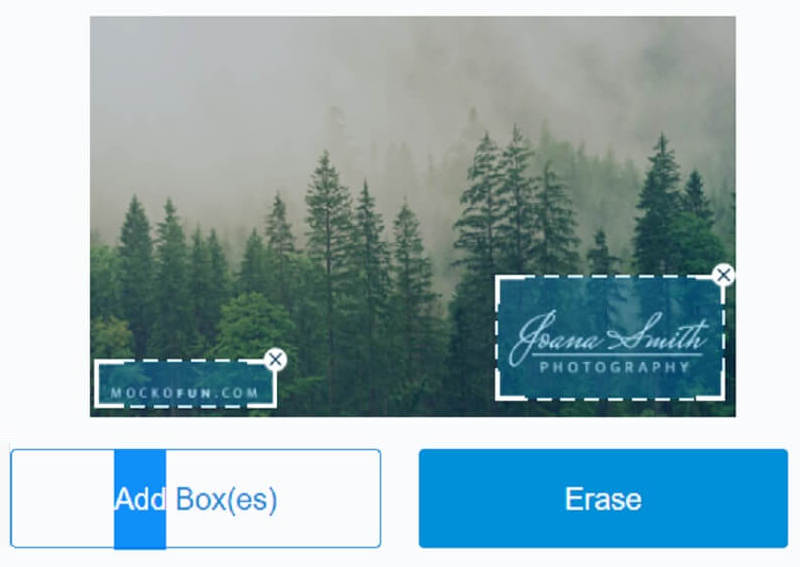
Parte 2. Maneira inovadora de remover marcas d'água de imagens
Removedor de marca d'água grátis online é o método mais moderno e fácil de usar ao remover a marca d'água de uma imagem. É um removedor de marca d'água de imagem que não precisa de uma associação para você usá-lo. O Free Watermark Remover não é como outros removedores de marca d'água. Ele não precisa que você pague por uma associação ou licença antes de poder usá-lo. Outros removedores de marca d'água operam dessa maneira.
A abordagem é tanto a mais avançada quanto a mais. Ele é programado com um sistema de inteligência artificial que pode remover uma marca d'água de uma imagem ou arquivo por conta própria. Esta ferramenta não precisa de uma quantidade significativa de entrada do usuário. Além disso, o Free Watermark Remover Online é compatível com vários tipos de arquivos. Se o removedor de marca d'água pode processar seu arquivo, não há necessidade de preocupação de sua parte.
Aqui estão alguns dos poderosos ativos desta ferramenta.
◆ É 100% seguro para os usuários porque exclui automaticamente o arquivo quando você termina de remover a marca d'água de uma imagem.
◆ Possui removedor de marca d'água de alta qualidade, deixando a imagem com a configuração original.
◆ Possui um processador de imagem rápido que remove a marca d'água de uma imagem muito rapidamente.
◆ Permite que os usuários removam as marcas d'água o quanto quiserem.
Você pode seguir o guia simples abaixo sobre como remover marcas d'água usando o Free Watermark Remover Online.
Passo 1: Primeiro, você deve ir para a página oficial do Free Watermark Remover Online de Vidmore. Depois disso, você pode clicar no botão Enviar Imagem e procure a imagem com a marca d'água e carregue-a na página.
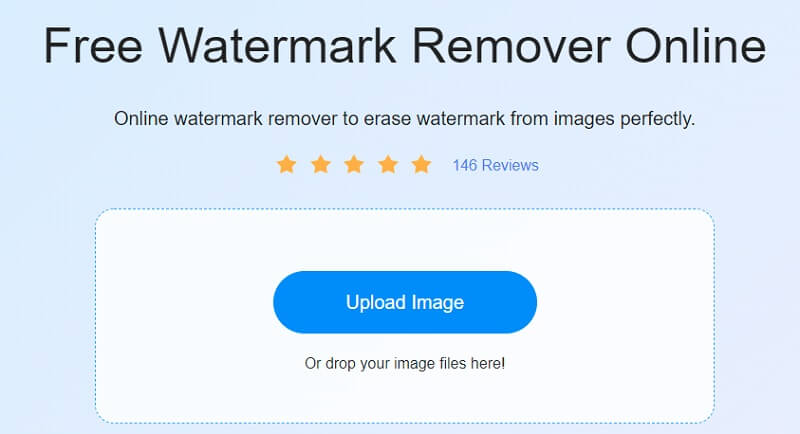
Passo 2: Depois de ver a imagem do seu lado, você pode começar a editá-la. Para começar a traçar os selos, você precisa clicar no botão Laço botão localizado na parte superior da imagem. Depois disso, comece a colocar uma marca vermelha na marca d'água. A marca vermelha servirá como um sinal de que você a removerá. aperte o Retirar botão acima.
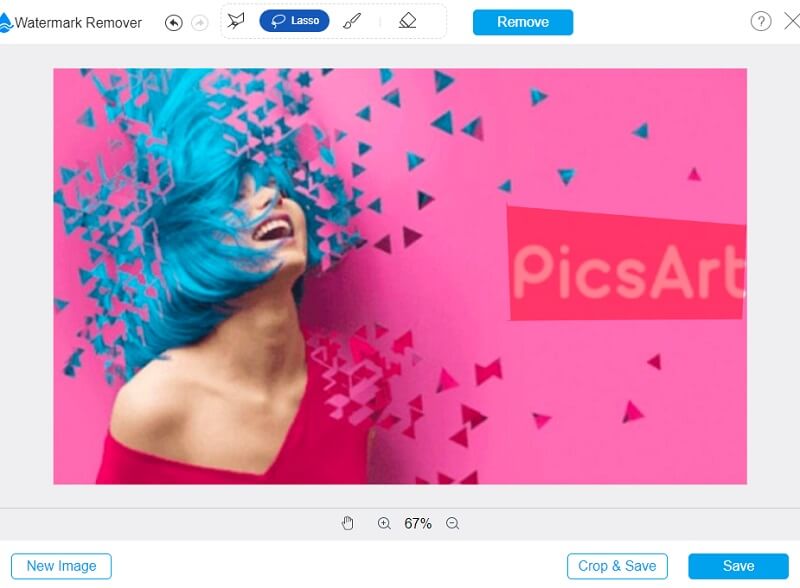
Etapa 3: Além disso, você pode alterar o tamanho do seu vídeo. Toque em Cortar e salvar botão, e uma vez que os quatro cantos são enfatizados, você pode agora ajustar a escala da imagem.
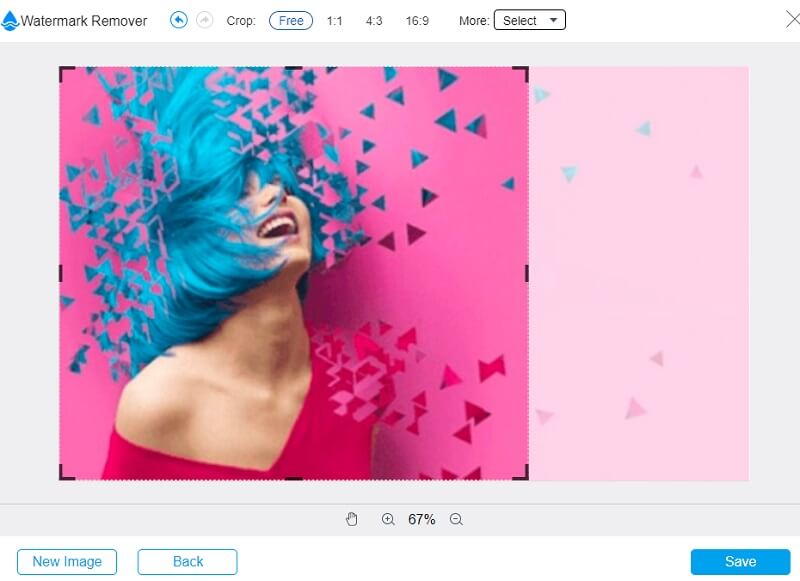
Passo 4: Se você não quiser nenhuma modificação em seu arquivo, clique no botão Salve botão abaixo.
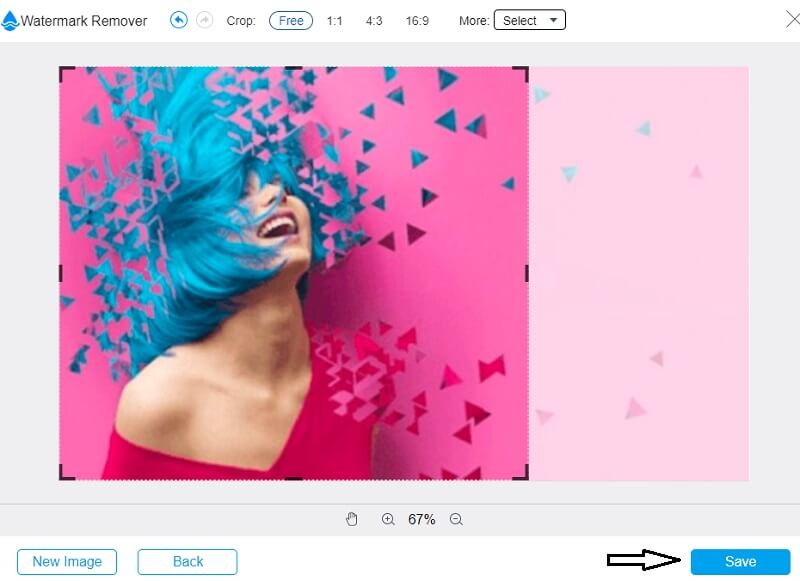
Parte 3. Perguntas frequentes sobre como remover marca d'água de PDF
Qual é a função de uma marca d'água PDF?
Você pode identificar o arquivo como uma réplica de um original e o tipo de arquivo PDF, como uma avaliação, fatura ou qualquer outra coisa, adicionando uma marca d'água ao seu arquivo PDF. Você pode fazer todas essas tarefas adicionando uma marca d'água. Além disso, a adição de uma marca d'água a um PDF ajuda a garantir que o conteúdo do documento não possa ser alterado por nenhum método que inclua o uso de mídia digital.
As marcas d'água são um impedimento de direitos autorais?
A abordagem da marca d'água não pode fornecer uma defesa digital perfeita contra a propriedade de direitos autorais e alegações de violação, mesmo se desconsiderarmos os problemas técnicos e administrativos inerentes às tecnologias em uso hoje.
Como uma marca d'água difere de um logotipo?
Uma marca d'água é uma impressão de um padrão translúcido produzido na superfície da peça de trabalho. Só é visto quando o papel é trazido à luz. Em contraste, um logotipo é um sinal ou emblema que serve como marca registrada.
Conclusões
Você agora está livre para remover a marca d'água do PDF com a ajuda das ferramentas acima. Eles garantem uma imagem de alta qualidade mesmo após a remoção da marca d'água.


